Tidligere denne måned tilføjede Facebook Messenger detsmeget egne historier. Funktionen er en klon af Snapchat-historier. Facebook har tilføjet en lignende funktion til Instagram og Whatsapp, begge apps, som den ejer. Virksomheden har lige tilføjet historier til den vigtigste Facebook-app. Du kan nu tage fotos eller videoer fra Facebook iOS- eller Android-appen og føje det til din Facebook-historie. Historien vil forblive synlig i 24 timer, og du kan vælge, hvem der kan se din Facebook-historie. På nuværende tidspunkt sendes Facebook-historier ikke på Messenger. Sådan fungerer det.
Åbn Facebook-appen på din telefon. Hvis Facebook-historier er blevet rullet ud til din konto, vil du se et miniaturebillede øverst, der siger 'Din historie'.
Opret en Facebook-historie
Der er tre måder at skabe en historie på; tryk påkameraknap ved siden af søgefeltet, tryk på 'Din historie', eller stryg til højre på fanen Nyhedsfeed. Dette fører dig til det helt nye kamera i Facebook-appen. Det har alt, hvad kameraet i Messenger har, og en ny funktion kaldet 'effekter'. Du har et par standardeffekter og et bibliotek af dem at vælge imellem.

Tilføj effekter til billedet
Du kan tilføje effekter til en Facebook-historie ved at stryge op eller ned på skærmen til kameravisningssøgeren. For at se flere effekter skal du trykke på tryllestaven nederst til venstre på skærmen og udforske biblioteket.
Nogle effekter som Wonder Woman, Alien ogKatteeffekt er kun nyttig, hvis der er en person på billedet, og de er bedst brugt i en video. Andre effekter som tordenhøjde og I Miss You-effekten ser godt ud uanset hvad fotoets genstand er. Pro tip; tjek Wonder Woman-effekten.
De animerede effekter er gode, hvis du optager en video, men også fungerer på fotos.

Der er endda et sæt kunstneriske filtre, der ser udmeget ligesom en klon af de stilarter, der tilbydes af Prisma. Der er også et par rammer, du kan vælge imellem. Du kan kun anvende en effekt ad gangen. Tryk på optageknappen for at tage et foto. Tryk og hold på optageknappen for at optage en video.
Tilføj tekst og tegning over et billede
Du kan tilføje tekst og tegne et billede efter digfange det. Tryk på tekstknappen for at skrive tekst og blyantknappen for at tegne over billedet. Du kan tilpasse farven på teksten og børsten, du tegner i. Du kan også tilpasse børstens vægt.
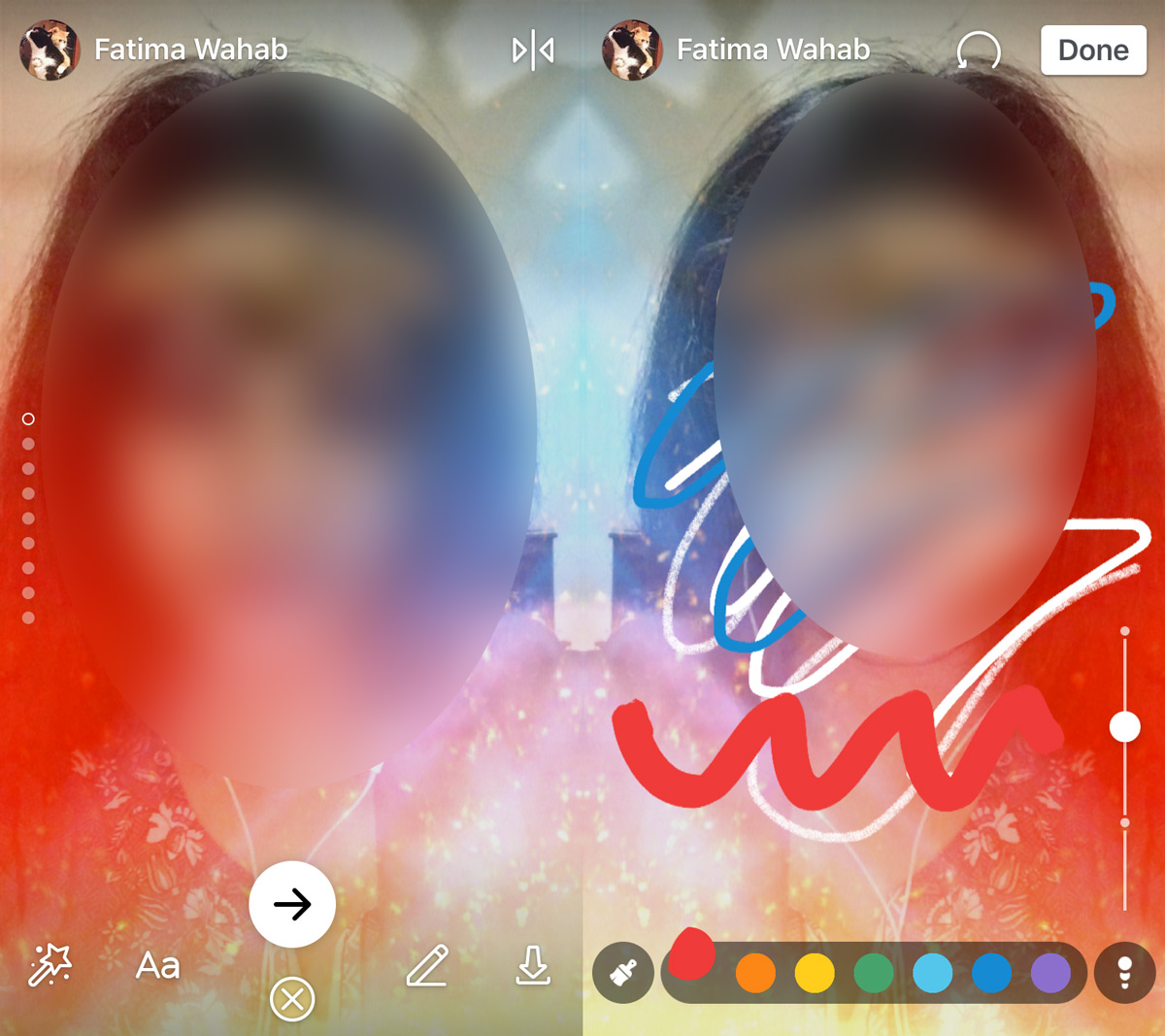
Del din historie
Tryk på den højre pegeknap for at dele enbillede eller video til din historie. Du kan tilføje den til din historie, eller du kan sende den til din tidslinje, så alle dine venner kan se. Du kan også sende det direkte til enhver af dine kontakter.
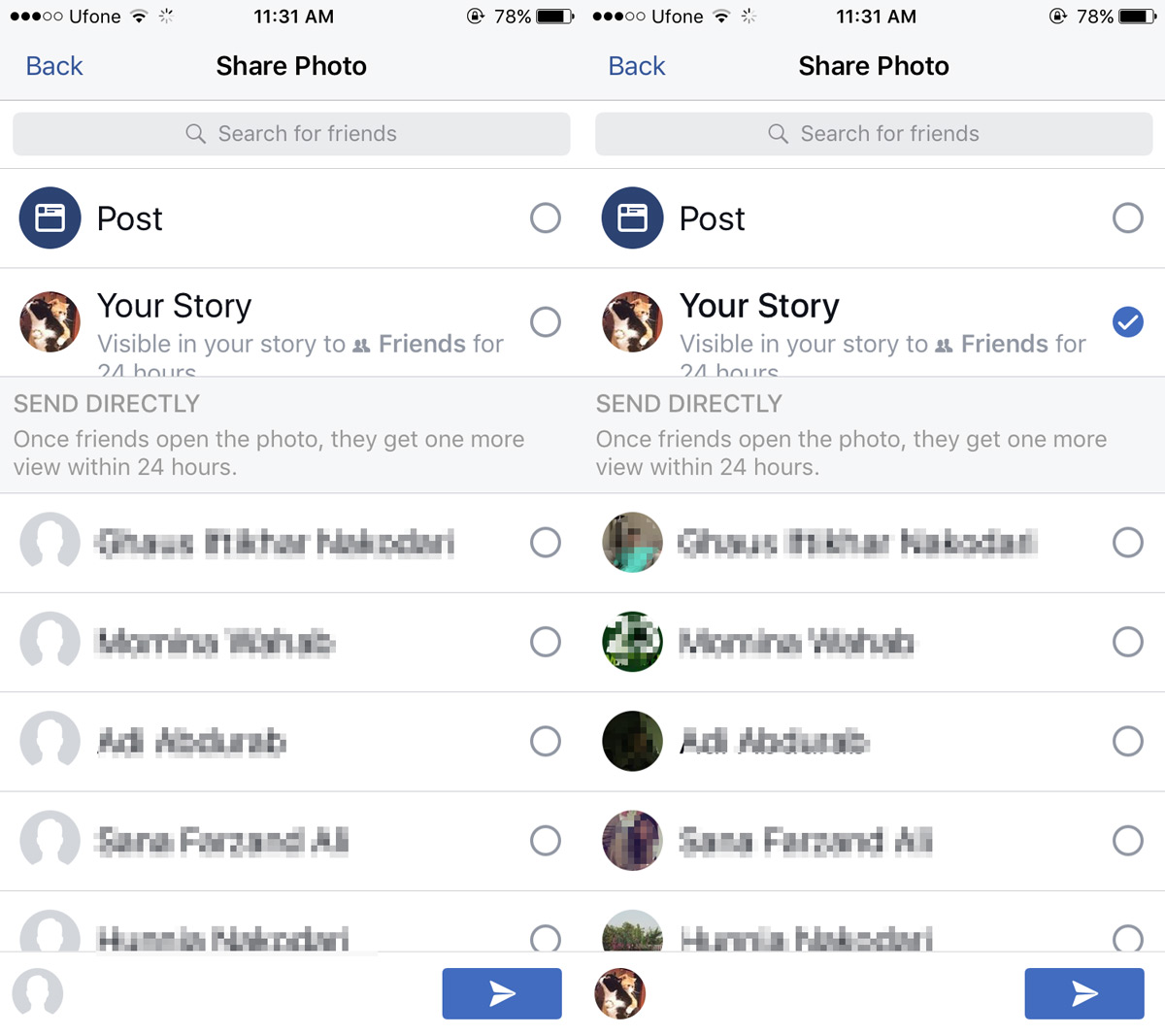
Kameraet fungerer både foran og bagkamera på din telefon. Derudover kan du også vælge videoer og fotos fra din kamerarulle og føje dem til din Facebook-historie. Effekterne, der er tilgængelige for fotos og videoer fra din kamerarulle, er lidt forskellige fra dem, der er tilgængelige for fotos eller videoer, du optager live.
Privatliv
Din historie er kun synlig for dine venner. Hvis du lægger det foto eller den video, du har optaget på din tidslinje, kan du vælge dets synlighed fra delingsskærmen. Du vil se de samme målgruppefiltre, som du ser for et normalt Facebook-indlæg, som du kan tilpasse.













Kommentarer